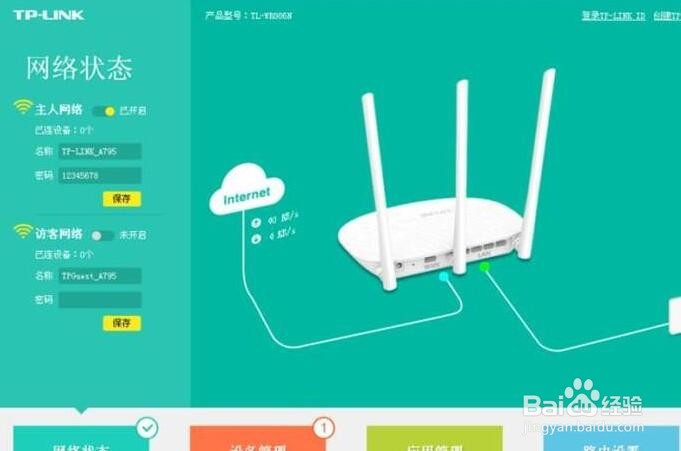1、先如图中连接好路由器,插上电源适配器,图中的白色网线是接光纤猫的,蓝色网线接电脑。

2、在电脑上打开浏览器,在浏览器网址栏里输入路由器管理地址“tplogin.cn”,回车。
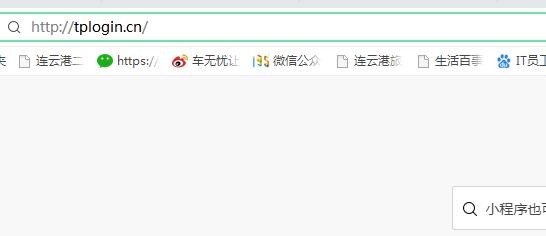
3、要求创建管理员密码,填上一个6位以上的密码,要填两遍,确定。

4、接下来让填写宽带账号和密码,填好后点“下一步”。
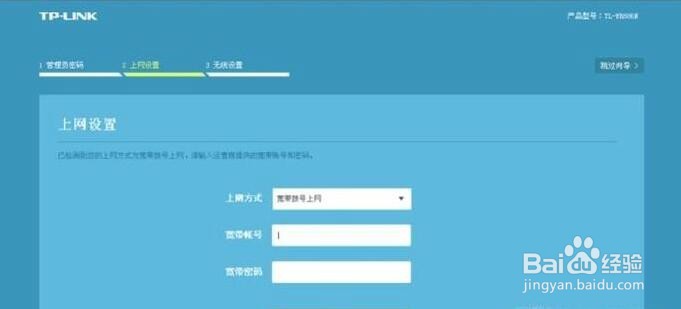
5、接下来填写无线名称和无线密码,名称随便填,也可用中文名称,密码要8位以上的数字或字母或两者的组合,填完点“确定”。

6、出现这个提示可以选择右上角的“跳过”。
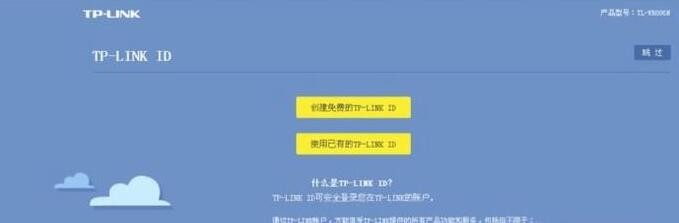
7、这个界面也选择“跳过”。
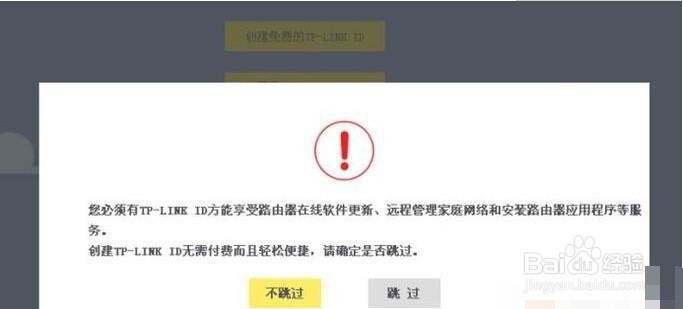
8、在接下来这个界面如果看到左下角的“网络状态”有个对号,说明设置成功,如果是个叹号,说明没连接到网络,可能是宽带账号和密码输入有误,重新设置一下就可以了。